આ 5 સરળ સ્ટેપમાં ગૂગલ મીટ પર વીડિયો મીટિંગ કરો રેકોર્ડ, આ ફિચર તમારા માટે ખૂબ જ ઉપયોગી સાબિત થશે
Google દ્વારા ડિઝાઇન કરાયેલ આ કોન્ફરન્સિંગ ટૂલ Google Hangouts Meetનું સ્થાન છે. સૉફ્ટવેર બધા માટે મફત છે, પરંતુ Google Workspace Essentials વપરાશકર્તાઓને કેટલીક વધારાની સુવિધાઓ મળે છે
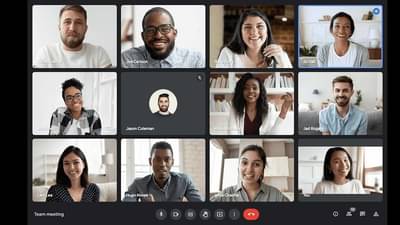
કોરોના કાળથી વીડિયો કોન્ફરન્સિંગ એપ્સનો ઉપયોગ ઝડપથી વધી રહ્યો છે. સામાજિક અંતર જાળવવા માટે, કંપનીઓએ રિમોટ વર્ક કલ્ચરને સંપૂર્ણપણે ડિજિટલ સ્પેસમાં બદલી નાખ્યું છે. જો કે, વીડિયો કોલિંગ અને કોન્ફરન્સિંગ માટે માર્કેટમાં અન્ય ઘણી એપ્સ ઉપલબ્ધ છે. ગૂગલ મીટ (Google Meet) આમાંથી એક છે, જે વપરાશકર્તાઓને ઘણી અદ્યતન સુવિધાઓ અને નવી સુવિધાઓ પ્રદાન કરતું રહે છે. ઉપરાંત, આ એપ યુઝર્સમાં ખૂબ જ લોકપ્રિય છે.
તમને જણાવી દઈએ કે, Google દ્વારા ડિઝાઇન કરાયેલ આ કોન્ફરન્સિંગ ટૂલ Google Hangouts Meetનું સ્થાન છે. સૉફ્ટવેર બધા માટે મફત છે, પરંતુ Google Workspace Essentials વપરાશકર્તાઓને કેટલીક વધારાની સુવિધાઓ મળે છે, જેમાં 24 કલાકથી વધુ સમયની મીટિંગ, 150 જેટલા સહભાગીઓ ઉમેરીને, મીટિંગ રેકોર્ડિંગને Google ડ્રાઇવમાં સાચવવાનો વિકલ્પ છે.
મીટિંગ રેકોર્ડિંગ વિકલ્પ ખૂબ જ ઉપયોગી સુવિધા છે, જેના ઘણા ફાયદા છે. પ્રોજેક્ટ પર કામ કરવાની જેમ, તે ડેટા એકત્ર કરવામાં મદદ કરે છે અથવા તે વિદ્યાર્થીઓ માટે નોંધ બનાવવા માટે પણ ઉપયોગી છે. જો કે, માત્ર એક જ સંસ્થાના યૂઝર્સ Google મીટ રેકોર્ડિંગનો ઉપયોગ કરી શકે છે. અને આ સુવિધા માત્ર G-Suite એન્ટરપ્રાઈઝ વપરાશકર્તાઓ માટે મર્યાદિત છે. જો તમે પણ Google મીટ પર વીડિયો મીટિંગ રેકોર્ડ કરવા માંગતા હોવ તો તમે આ સ્ટેપ્સ ફોલો કરી શકો છો.
-પહેલા મીટિંગ શરૂ કરો, પછી નીચેના જમણા ખૂણામાં ત્રણ બિંદુઓ પર ટેપ કરો.
– પછી ‘રેકોર્ડિંગ મીટિંગ’ પર ક્લિક કરો જે તમને પોપ-અપની ઉપર મળશે.
– આ પછી, “Ask for consent” પોપ-અપ પર “Accept” પર ક્લિક કરો જેના પછી રેકોર્ડિંગ શરૂ થશે.
– રેકોર્ડિંગ બંધ કરવા માટે, ત્રણ વર્ટિકલ ડોટ્સ પર ફરીથી ક્લિક કરો અને પછી “સ્ટોપ રેકોર્ડિંગ” મેનૂ વિકલ્પ પસંદ કરો જે તમને લિસ્ટની ઉપર દેખાશે.
Google Meet પર રેકોર્ડ કરેલી મીટિંગ્સ શોધવા માટે, મીટિંગ આયોજકની Google Drive પર જાઓ અને ‘Meet Recordings’ ફોલ્ડર શોધો. આયોજકને રેકોર્ડિંગની લિંક સાથેનો એક ઈમેલ પ્રાપ્ત થશે અને જો તમે આયોજક નથી પરંતુ રેકોર્ડિંગ સક્રિય કર્યું છે, તો પણ તમને રેકોર્ડિંગની લિંક સાથેનો ઈમેલ પ્રાપ્ત થશે. લિંકને કેલેન્ડર ઇન્વાઇટમાં પણ ઉમેરવામાં આવશે.
ગૂગલના જણાવ્યા અનુસાર, મીટિંગ આયોજક અથવા હોસ્ટ તરીકે સમાન સંસ્થામાં કોઈપણ વપરાશકર્તા મીટિંગ રેકોર્ડ કરી શકે છે.
આ પણ વાંચો –
Surendranagar: જીલ્લા પંચાયત કચેરીએ અર્ધનગ્ન હાલતમાં ખેડૂતોનો વિરોધ, પાકને નુકસાન બાદ સહાય ના ચુકવતા વિરોધ
આ પણ વાંચો –
Farmers Protest Vijay Divas: હવે 10 નહીં 11 ડિસેમ્બરે મનાવશે વિજય દિવસ, જાણો શા માટે બદલવી પડી યોજના